
Sähköpostipalvelut luokittelevat viestit automaattisesti roskapostiksi, jos ne näyttävät roskapostilta. Ja yleensä he tekevät melko hyvää työtä. Nämä suodattimet eivät ole täydellisiä, ja joskus saatat nähdä viestejä, jotka haluat lähettää roskapostikansioon.
Käymme läpi muutaman vinkin suosituimmista sähköpostipalveluista, mutta on yksi vinkki, jonka pitäisi toimia lähes minkä tahansa palvelun kanssa. Varmista, että tietyn lähettäjän sähköposteja ei lähetetä roskapostiksi, lisäämällä lähettäjän sähköpostiosoite kontakteihisi tai osoitekirjaasi. Jos sinulla on yhteyshenkilö, useimpien sähköpostipalveluiden tulisi tietää, että haluat vastaanottaa viestejä heiltä, eivätkä merkitse niitä roskapostiksi.
Tässä on kuitenkin muutamia muita vinkkejä viestien merkitsemiseksi laillisiksi Gmailissa, Outlookissa ja Yahoo: ssa.
Gmail
Avaa Gmailissa roskapostiksi lähetetty sähköposti. Jos et ole vielä poistanut sitä Roskaposti-kansiostasi, napsauta Ei roskapostia -painiketta sähköpostin yläosassa.
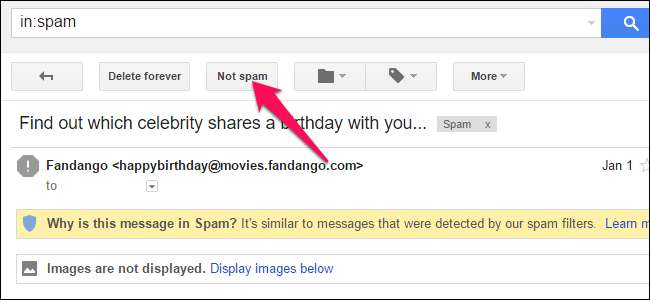
Vaihtoehtoisesti, kuten aiemmin mainitsimme, voit lisätä lähettäjän yhteystietoihisi. Voit tehdä tämän napsauttamalla sähköpostin oikeassa yläkulmassa olevaa valikkopainiketta ja valitsemalla "Lisää [Name] yhteystietoluetteloon".
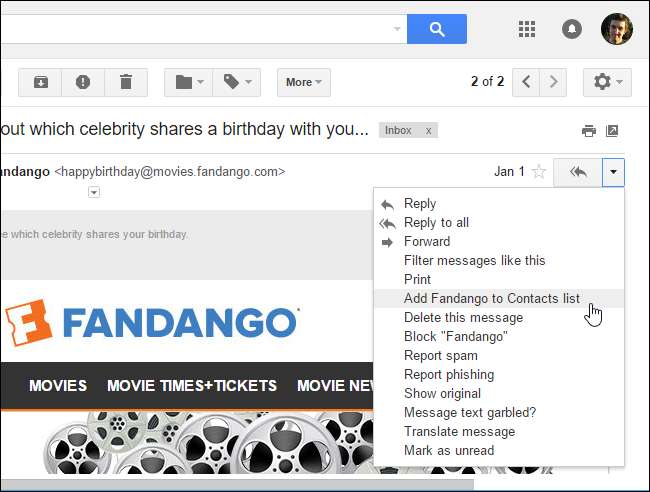
Microsoft Outlook
Microsoft Outlook -työpöytäohjelmassa (jota ei pidä sekoittaa Outlook.comiin, kuvataan alla) on erityinen vaihtoehto, joka estää sähköposteja merkitsemästä roskapostiksi. Napsauta nauhan Poista-osion Roskapostia ja valitse Älä koskaan estä lähettäjää.

Outlook.com
Outlook.com pitää yhteystietojesi sähköposteja tärkeinä, joten voit yksinkertaisesti lisätä sähköpostiosoitteen kontakteihisi, eikä lähettäjän sähköposteja tule tulevaisuudessa merkitä roskapostiksi.
Voit tehdä tämän napsauttamalla kyseisen lähettäjän sähköpostia ja etsimällä lähettäjän sähköpostiosoitteen sähköpostin yläosasta. Napsauta sitä ja napsauta sitten Lisää-painiketta. Kirjoita haluamasi yhteystiedon tiedot ja lisää sitten sähköpostiosoite yhteystietoihisi napsauttamalla Tallenna.
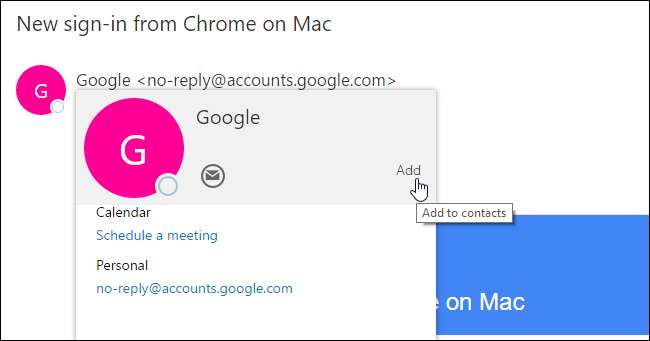
Vaikka Outlook.com priorisoi yhteystietojesi sähköpostit, se saattaa silti lähettää ne roskapostiksi, jos ne näyttävät epätavallisen roskapostilta. Jos sähköpostiviestejä lähetetään edelleen roskapostiin, vaikka olet lisännyt sähköpostiosoitteen yhteystietoihisi, voit ohittaa roskapostisuodattimen kokonaan Turvalliset lähettäjät -luettelolla.
Voit tehdä tämän napsauttamalla Outlook.com-sivuston oikeassa yläkulmassa olevaa ratasvalikkoa ja napsauttamalla sitten "Asetukset". Napsauta Roskaposti-kohdassa "Turvalliset lähettäjät" -vaihtoehtoa ja lisää lähettäjän sähköpostiosoite tähän luetteloon.

Yahoo! Mail
Yahoo! Mail, lisää lähettäjä yhteystietoihisi, niin sen sähköposteja ei enää lähetetä roskapostiksi.
Voit tehdä tämän avaamalla lähettäjän lähettämän sähköpostin, napsauttamalla lähettäjän sähköpostiosoitetta sähköpostin yläosassa, viemällä hiiren ponnahdusikkunan alareunassa olevan… -valikon päälle ja napsauttamalla Lisää kontakteihin. Kirjoita haluamasi yhteystiedon tiedot ja napsauta “Tallenna”.

Tässäkin mainitsemattomien palveluiden ja sähköpostiohjelmien kohdalla voit melkein aina estää sähköpostien lähettämisen roskapostiksi yksinkertaisesti lisäämällä lähettäjän osoitekirjaasi tai yhteystietoihisi.
Jos sillä on mahdollisuus merkitä Ei roskapostiksi, Poista roskapostista tai vastaavaksi, voit myös napsauttaa sitä. Lähettäjän lisääminen yhteystietoihin on kuitenkin yleensä parempi. Tämä on selkeämpi viesti sähköpostipalvelullesi, että haluat nähdä lähettäjän lähettämät sähköpostit.
Kuvahyvitys: devon / Bigstock .







